在我们使用电脑的过程中,会有很多的文件,都会使用文件夹来进行存放和整理,但是有些使用Windows10系统的用户发现,自己的在新建文件夹的时候失败了,不清楚解决方法,那么本期
在我们使用电脑的过程中,会有很多的文件,都会使用文件夹来进行存放和整理,但是有些使用Windows10系统的用户发现,自己的在新建文件夹的时候失败了,不清楚解决方法,那么本期=自由互联小编就来和大伙讲解一下具体的解决方式,一起来看看吧。
win10新建文件夹失败解决方法
1、同时按下键盘win+R键,打开运行窗口,在运行窗口输入regedit 点击确定。
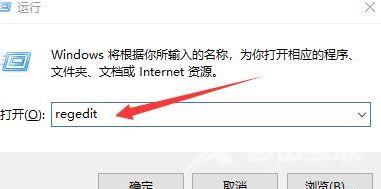
2、此刻会打开注册表编辑器窗口,在注册器编辑框找到KEY_CLASSES_ROOT。
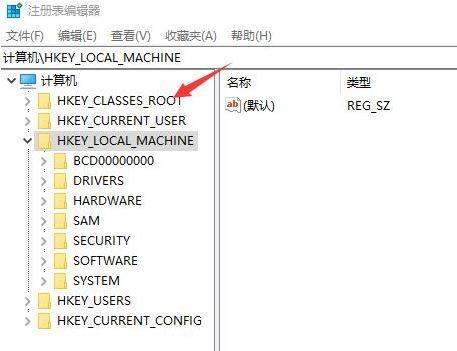
3、在找到Directory选项。
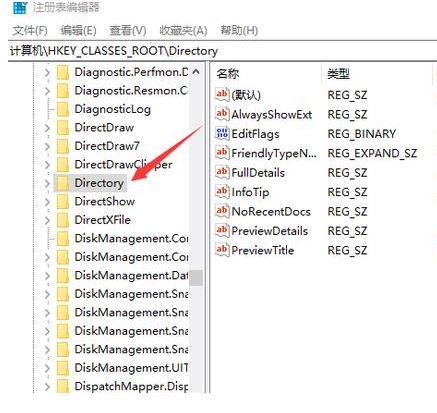
4、在找到Background选项。
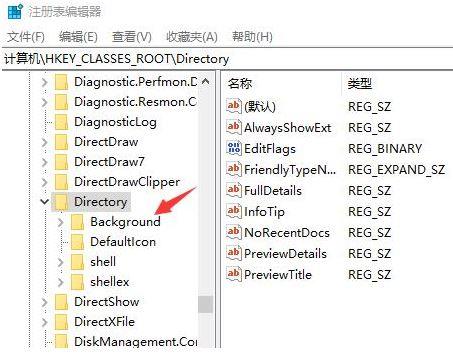
5、接着在找到shellex选项。
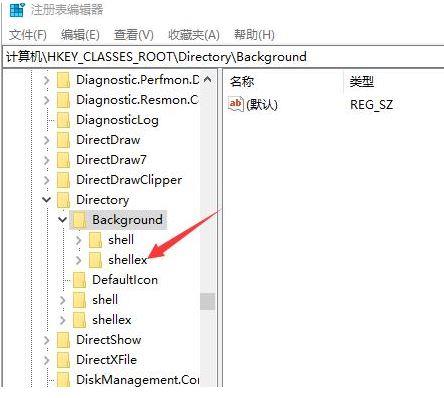
6、在找到ContextMenuHandlers选项。
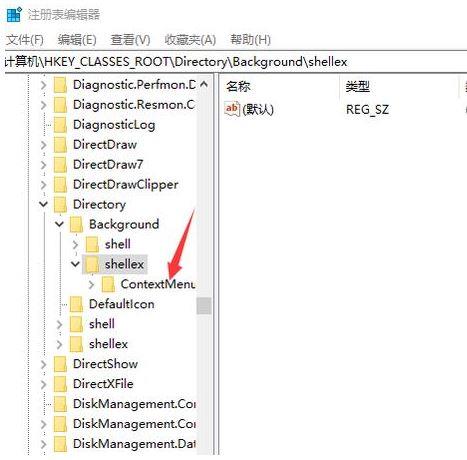
7、最后我们找到Mew选项,点击打开。
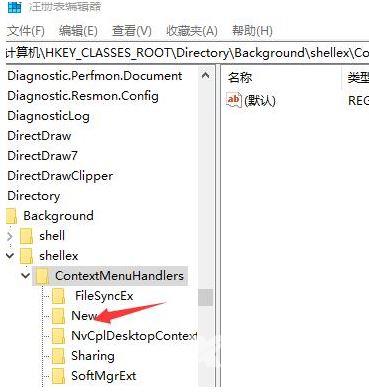
8、新建一个字符串值,{D969A300-E7FF-11d0-A93B-00A0C90F2719}点击确定按钮。
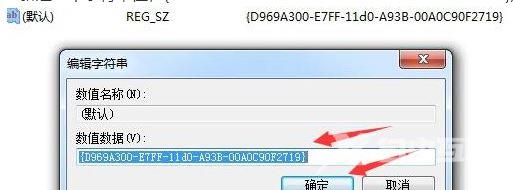
上述内容便是关于win10新建文件夹失败解决方法方法,按照步骤操作后就能够解决这个问题,希望本期的内容可以给广大的用户带来帮助。
